Concat vs. TextJoin:您应该在Excel中使用哪个?
- Barbara Streisand原创
- 2025-02-06 16:25:09709浏览
手动将来自两个或多个单元格的数据组合到另一个单元格会需要时间,并且不可避免地会导致错误,尤其是在处理大量数据时。 Excel旨在自动化耗时的任务,而Concat和TextJoin功能是该操作中此操作的教科书示例。
condenate
的意思是“将事物作为一个连接的系列组合在一起”,而Concat函数可以通过简单地将文本或单元格引用到连续的字符串中来做到这一点:
其中a,
b和
=CONCAT(<em>a</em>,<em>b</em>,<em>c</em>)> c是您要组合到一个单元格中的文本或单元引用。将任何文本值(包括标点符号和空格)封闭在双引号中。您可以在此处具有多达252个参考文献或文本字符串。
如果在Concat公式中引用了空白单元,则在输出中忽略了它们在逗号中被忽略。 🎜>执行与Concat相同的工作,但是定界符允许您选择在串联中的每个项目之间插入的内容。 textjoin还为您提供了包含或排除空单元格的选项。
w是定界线,x> x是正确的您想忽略空单元格(如果要包含空单元格),而
y>是最多252个参考文献或文本字符串中的第一个。=TEXTJOIN(<em>w</em>, <em>x</em>, <em>y</em>)
>
在实践中:contat vs. textjoin >让我们以一些示例进一步研究这些。> concat
>将细胞A1至C1中的所有数据组合到Cell B3中。由于单元格是连续的,我们也可以键入
>>
=CONCAT(A1,B1,C1)>
,我们不需要任何值,标点符号,标点符号或分数在单元格B3中的数字之间。 🎜>
=CONCAT(A1:C1)这是另一个示例:
>
>将在从单元格a1到c1的每个值之间添加一个空间。请记住,每个参数都需要通过逗号分隔,任何文本值(包括标点符号和空格)都需要进行双引号。
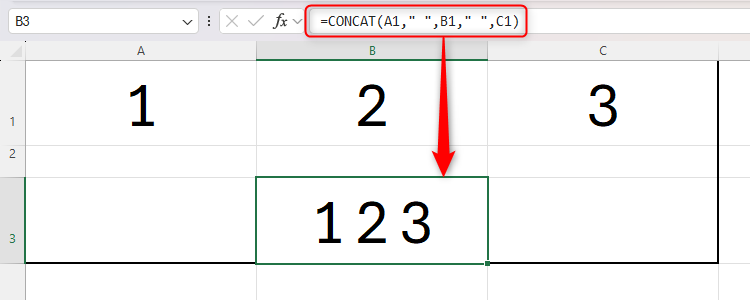
- > >您可能会使用concat这些方案:
- >您在A列中有人们的名字,其第二个名称在B列中,并且您想在C列中组合它们(由空间隔开)。 >您想根据单元格值自动化句子。例如,您可能在A列中有一个人的名字,并且在B列中的年龄,您想为每个说“ [name]年龄[年龄]年龄的人创建句子。 >您需要创建复合键和复合键,其中您有两个参考号列表,并希望制作第三个列表,将两个列表结合在一起。
concat正在替换连接函数,该功能逐渐被淘汰。使用condenate,您无法使用数组(例如A1:A40),只有单个单元格引用(例如A1,A2,A3 ...)。因此,最好完全避免完全连接,从现在开始进行concat。每个数字。
而不是使用concat和“重复”和“在每个值之间”,我们可以用textjoin函数键入和作为定界符(括号内的第一个参数)。 >
>注意公式中单词“和”单词每一侧的空格。 Excel不会自动添加空间,因此您需要手动添加它们。否则,一切都会被挤在一起并看起来不寻常。
=CONCAT(<em>a</em>,<em>b</em>,<em>c</em>)>
如果我们要使用相同的公式,但是从单元格中删除数字2,这就是我们看到的:

公式中的第二个参数告诉Excel排除空白细胞。如果我们键入false,则单元格B3将读取“ 1和3”。
- >您可以在这些方案中使用textjoin:
- > >您在电子表格上有电子邮件地址的列表,您想将它们加入 - 通过逗号分开 - 将其复制并粘贴到Outlook中以获取批处理电子邮件。
- > 您已经用W,D和L累积了团队的结果,并且您想将其所有结果编译成一个单元格,并被破折号隔开。 您想将大量数据与介于两者之间的空间一起加入大量数据,或者您想在连接的数据中加入空白单元。 总和:concat vs. textjoin
>
> ,您可以使用concat 来做到这一点,而不必担心定界器和空白单元格。请记住,除非您手动添加空间或标点符号,否则所有值都将被挤压在一起,而每个值之间都没有明确的定义。如果您想在每个串联值之间具有不同的分隔符,您也可能更喜欢使用Concat。 ,或标点符号。您可以通过将定界符作为括号内的第一个参数来更有效地执行此操作,而不是在每个值之间使用Concat并手动插入逗号,而是可以更有效地执行此操作。如果您要处理大量数据,这特别方便。请记住,您只能在使用TextJoin时指定一个定界符,这意味着您最终会以相同的值或符号在每个项目之间的相同值或符号。在Excel中将值联合在一起的其他方法。首先,您可以在公式中的单元格引用之间使用ampersand(&)符号。另外,Excel的Flash填充工具(键盘快捷键:ctrl e)斑点模式并将其应用于系列的其余部分。
以上是Concat vs. TextJoin:您应该在Excel中使用哪个?的详细内容。更多信息请关注PHP中文网其他相关文章!

